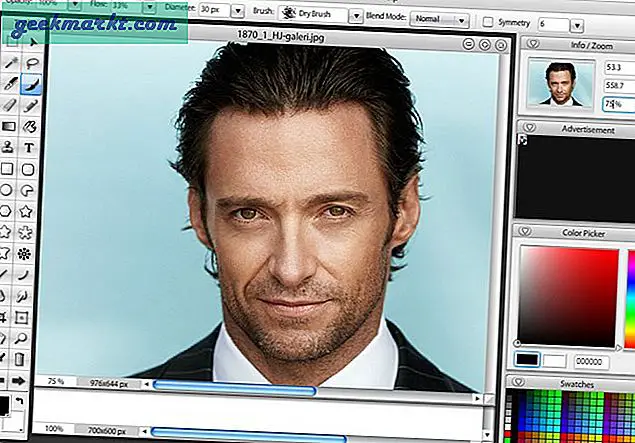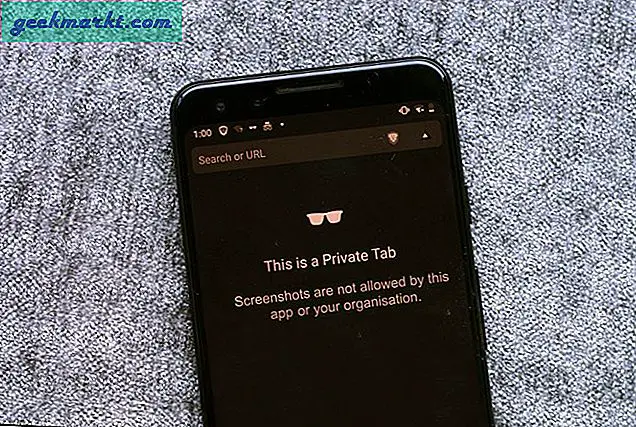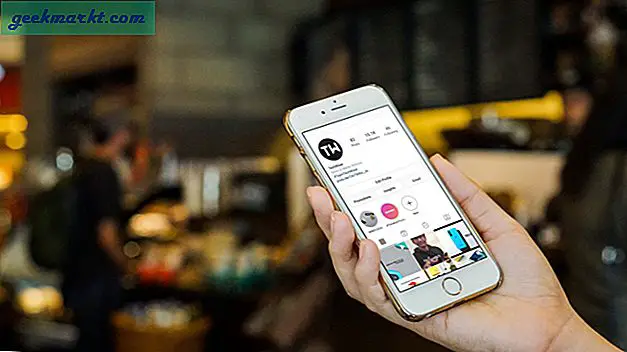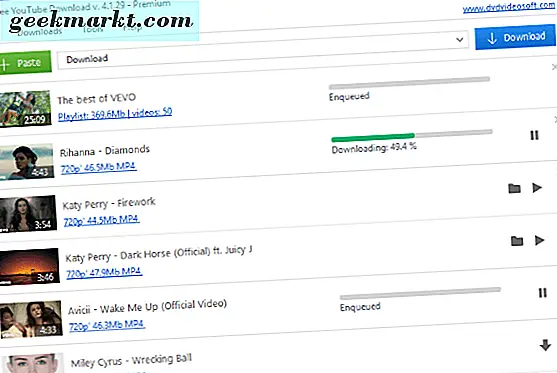ผู้ผลิตส่วนใหญ่มักจะนาฬิกา GPU อย่างระมัดระวังเพื่อให้แน่ใจว่าทุกหน่วยในชุดทำงานได้ตามที่ตั้งใจไว้ สิ่งนี้มีความหมายสำหรับคุณในฐานะผู้ใช้คือ GPU ของคุณเกือบจะสามารถทำงานได้เร็วกว่าประสิทธิภาพนอกกรอบที่แนะนำ นั่นคือที่มาของซอฟต์แวร์โอเวอร์คล็อก GPU
ยูทิลิตี้ซอฟต์แวร์ที่ดีที่สุดสำหรับการโอเวอร์คล็อกสามารถเปลี่ยนจากการ์ดเป็นการ์ดได้ โดยทั่วไป MSI Afterburner เป็นตัวเลือกยอดนิยมสำหรับการโอเวอร์คล็อก GPU และมีหลายอย่างที่จะเกิดขึ้น ทำงานร่วมกับการ์ด Nvidia และ AMD มีเฟรมเรตที่แข็งแกร่งการตรวจสอบ GPU ผ่าน RTSS และช่วยให้คุณปรับแต่งสามส่วนใหญ่: แรงดันไฟฟ้าหลักนาฬิกาหลักและนาฬิกาหน่วยความจำ อย่างไรก็ตามมีข้อเสียคือเป็นเครื่องมือที่ไม่เชื่อเรื่องพระเจ้าบนแพลตฟอร์ม รายการส่วนใหญ่ในรายการของเราที่นี่เป็นเอกสิทธิ์ของผู้จำหน่ายรายใดรายหนึ่งหรือรายอื่นและอนุญาตให้คุณทำสิ่งที่ไม่สามารถทำได้ด้วยซอฟต์แวร์อื่น ๆ Afterburner ช่วยให้คุณสามารถควบคุมการโอเวอร์คล็อกขั้นพื้นฐานได้ แต่ยังมีตัวเลือกอื่น ๆ อีกหากคุณต้องการให้มือของคุณสกปรกจริงๆ เราได้รวบรวมรายการยูทิลิตี้การโอเวอร์คล็อก GPU ที่ดีที่สุดไว้ให้คุณแล้ว
ก่อนที่เราจะเริ่ม
ตรวจสอบให้แน่ใจว่าคุณมี PSU ที่เชื่อถือได้และมีกำลังวัตต์เพียงพอสำหรับการโอเวอร์คล็อก GPU ของคุณ และเพื่อหลีกเลี่ยงความเสียหายร้ายแรงต่อ GPU ของคุณขอแนะนำให้ใช้ซอฟต์แวร์ทดสอบความเครียดเช่น Unigine Heaven และโอเวอร์คล็อก GPU เพียง 5% ของค่าเริ่มต้นเท่านั้น
ซอฟต์แวร์โอเวอร์คล็อก GPU ที่ดีที่สุด
1. เอเอ็มดีวัตต์แมน
เหมาะกับใคร: ตัวเลือกเริ่มต้นสำหรับผู้ใช้ AMD
Wattman คือสิ่งที่ผมใช้กับ RX 580 เป็นการส่วนตัวและมันก็มีประโยชน์มากมาย สำหรับผู้เริ่มต้นมันเป็นเครื่องมือโอเวอร์คล็อก GPU อย่างเป็นทางการซึ่งเป็นส่วนหนึ่งของแผงควบคุม Radeon ซึ่งหมายความว่าหากคุณไม่ต้องติดตั้งอะไรเพิ่มเติม: หากคุณมีการ์ด AMD และไดรเวอร์ที่ติดตั้งไว้ Wattman ก็มีอยู่แล้ว คุณเพียงแค่คลิกขวาจากนั้นคลิกที่การตั้งค่า AMD จากนั้นเลือกแท็บเกมเท่านี้คุณก็อยู่ที่นั่น
Wattman ช่วยให้คุณสามารถควบคุมนาฬิกาหลักนาฬิกาหน่วยความจำความเร็วพัดลมและแรงดันไฟฟ้าได้หลากหลาย อินเทอร์เฟซที่มีสีสะอาดและตัดกันได้รับการออกแบบมาดีกว่าตัวเลือกอื่น ๆ ในรายการนี้ มันก็ดูดี
มีสองสิ่งที่คุณทำได้ใน Wattman ที่คุณทำไม่ได้ในแอป สำหรับผู้เริ่มต้นการตั้งค่า Wattman เป็นการตั้งค่าเริ่มต้นสำหรับ GPU ของคุณ ซึ่งหมายความว่าหากโหลดการกำหนดค่าการโอเวอร์คล็อกที่เสถียรใน Wattman การตั้งค่านี้จะโหลดในครั้งต่อไปที่คุณบูตเครื่อง คุณไม่จำเป็นต้องใช้การตั้งค่า OC ทุกครั้งที่คุณบูต
ประการที่สองคุณสามารถควบคุมการตั้งค่าที่เฉพาะเจาะจงซึ่งเรียกว่าเวลาของหน่วยความจำ โซลูชันอื่น ๆ ที่นี่ไม่อนุญาตให้คุณปรับการกำหนดเวลา VRAM (ซึ่งแตกต่างจากนาฬิกา VRAM) ระยะเวลาที่ดีขึ้นสามารถเพิ่ม FPS พิเศษให้คุณได้ฟรี
นั่นหมายความว่า Wattman ไม่ได้ปราศจากข้อเสีย: บางครั้งอาจไม่เสถียร และวิธีเดียวที่จะแก้ไขปัญหานี้ได้คือรอให้การอัปเดตไดรเวอร์ของ AMD ทำการแก้ไข บางครั้ง AMD ก็ดึงการตั้งค่าออกจาก Wattman อย่างลึกลับจากนั้นจึงนำกลับมาพร้อมกับการอัปเดตไดรเวอร์ครั้งต่อไป จุดอ่อนอีกประการหนึ่งคือในแง่ของการควบคุมแรงดันไฟฟ้า Wattman ช่วยให้คุณสามารถตั้งค่าแรงดันไฟฟ้าได้ แต่การตั้งค่าแรงดันไฟฟ้าเกินสูงสุดจะต่ำกว่าที่คุณได้รับใน Trixxx หรือ Afterburner มาก
ข้อดี:
- ประสบการณ์ใช้งานนอกกรอบที่ยอดเยี่ยม: ผู้ใช้ AMD ส่วนใหญ่ไม่จำเป็นต้องติดตั้งสิ่งอื่นใด
- อินเทอร์เฟซที่ดูดี
- การควบคุมแรงดันไฟฟ้าความเร็วนาฬิกาและความเร็วพัดลมแบบละเอียด
จุดด้อย:
- การปรับแรงดันไฟฟ้าเกินที่ จำกัด
- การอัปเดต Radeon อาจทำให้ไม่เสถียร
ดาวน์โหลดไดรเวอร์ AMD Radeon (Wattman มาพร้อมกับชุด)
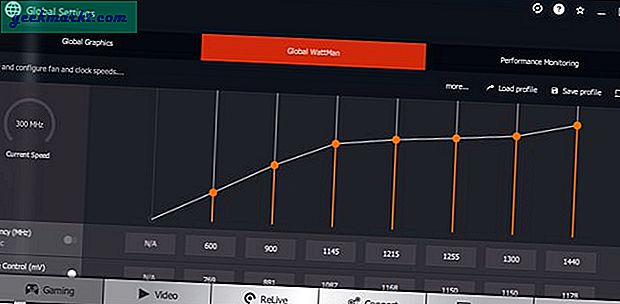
2. แซฟไฟร์ TriXX
เหมาะสำหรับใคร: ผู้ใช้ระดับสูงของ AMD ที่ต้องการดึงประสิทธิภาพสูงสุดจากการ์ดของพวกเขา
Wattman เป็นตัวเลือกที่ยอดเยี่ยมสำหรับผู้ใช้ทั่วไปที่พอใจที่จะจ่ายเงินให้กับโอเวอร์คล็อกในระดับปานกลาง อย่างไรก็ตามดังที่เราได้กล่าวไว้ก่อนหน้านี้ข้อเสียเปรียบหลักคือการสนับสนุนที่ จำกัด สำหรับแรงดันไฟฟ้าเกิน การโอเวอร์คล็อกอย่างหนักขึ้นอยู่กับแรงดันไฟฟ้าหลักที่เพิ่มขึ้น การโอเวอร์โวลต์ไม่ได้น่ากลัวอย่างที่คิด
การปรับแรงดันไฟฟ้าจะไม่ทำให้การรับประกันของคุณเป็นโมฆะในกรณีส่วนใหญ่ อย่างไรก็ตามการ์ดที่โอเวอร์โวลต์สามารถสร้างไฟล์ มาก ความร้อนในขณะที่ใช้พลังงานจำนวนมหาศาล ดังนั้นจึงอาจไม่เหมาะสำหรับคุณเว้นแต่คุณจะมีอุณหภูมิที่ดีและมีแหล่งจ่ายไฟที่หนักหน่วง ถ้าคุณ ทำ และคุณต้องการดึงพลัง GPU ที่มีอยู่ออกมาทุกหยดคุณอาจผิดหวังกับขีด จำกัด แรงดันไฟฟ้าที่อนุรักษ์นิยมของ Wattman
TriXX ให้คุณตั้งค่าแรงดันไฟฟ้าของ GPU ทาง สูงกว่า เราหมายถึง + 100mV และอื่น ๆ หากการ์ดของคุณมีการระบายความร้อนที่เพียงพอและไม่คำนึงถึงภาระพลังงานที่เพิ่มขึ้นจริง ๆ แล้ว TriXX เป็นตัวเลือกเดียวที่มีอยู่ (ซึ่งไม่มีการแฮ็กที่มีความเสี่ยงสูง) ในการเรียกใช้การ์ดของคุณด้วยแรงดันไฟฟ้าที่สูงเช่นนี้เนื่องจากแม้ Afterburner จะสูงถึง + 100mV
ในกรณีส่วนใหญ่แม้ว่าคุณจะไม่มีบล็อกน้ำคุณจะไม่มีการระบายความร้อนเพียงพอที่จะใช้ประโยชน์จากความสามารถ OC อันยอดเยี่ยมของ TriXX ได้อย่างเต็มที่ เมื่อใดก็ตามที่ฉันได้รับการ์ด AMD ใหม่ฉันพบว่าตัวเองกำลังผลักดันขอบเขตด้วย TriXX ในตอนแรกและจากนั้นก็ตกลงเพื่อ OC ระยะยาวที่ทำงานได้มากขึ้นผ่านทาง Wattman นอกจากนี้ยังมีข้อ จำกัด ของตัวเอง ที่เกี่ยวข้องมากที่สุดคือการขาดการรวม RTSS สิ่งนี้ทำให้เครื่องมือตรวจสอบ GPU และเฟรมมีประสิทธิภาพน้อยกว่าคู่แข่งมาก
ข้อดี:
- เกณฑ์แรงดันไฟฟ้าที่สูงขึ้นช่วยให้คุณดันการ์ดได้สูงสุด
จุดด้อย:
- การ์ดไม่กี่ใบที่มีความเสถียรจริงที่แรงดันไฟฟ้าสูงมาก
- โซลูชันการตรวจสอบ GPU และเฟรมที่ไม่ดี
ดาวน์โหลด TriXX

3. EVGA Precision X1
เหมาะกับใคร: ผู้ใช้ Nvidia ที่ต้องการโซลูชัน OC ที่ยอดเยี่ยมเพียงคลิกเดียว
EVGA Precision X1 ใช้งานได้กับการ์ด Nvidia เท่านั้นดังนั้นหากคุณกำลังเล่นกีฬาจาก Team Red คุณก็โชคไม่ดี อย่างไรก็ตามสำหรับผู้ใช้ Nvidia Precision X1 มีฟังก์ชันที่ยอดเยี่ยมเพียงพอที่จะทำให้เป็นคำแนะนำของเรา โดยส่วนตัวแล้วฉันใช้ชุดซอฟต์แวร์ EVGA’s Precision เวอร์ชันต่างๆสำหรับการ์ด Nvidia ที่ฉันเป็นเจ้าของหรือตรวจสอบแล้ว “ OC Scanner” ของ Precision X1 เป็นคุณสมบัติหลัก กล่าวถึงประเด็นสำคัญประการหนึ่งที่เกี่ยวข้องกับการโอเวอร์คล็อก: ผู้ใช้ต้องใช้จ่ายไฟล์ มาก เวลาทดสอบฮาร์ดแวร์ด้วยตนเองเพื่อหา OC ที่เสถียร
ฉันใช้จ่ายไปแล้ว วันปรับแต่งการ์ดเจ้าอารมณ์โดยเฉพาะ RX 480 อ้างอิงที่เก่ากว่านั้นทำงานได้อย่างเสถียรที่การรวมกันของความเร็วนาฬิกาแรงดันไฟฟ้าที่เฉพาะเจาะจงมากเท่านั้นที่ฉันค้นพบหลังจากหงุดหงิดดึงผมมาหลายวัน เครื่องสแกน OC ของ Precision X1 ช่วยขจัดความน่ารำคาญนี้ด้วยการทำให้กระบวนการโอเวอร์คล็อกเป็นไปโดยอัตโนมัติ เป็นการทดสอบความเครียดของนาฬิกาและแรงดันไฟฟ้าเพื่อระบุการโอเวอร์คล็อกที่เสถียรสำหรับคุณ
OC Scanner จะไม่นำการ์ดของคุณไปถึงขีด จำกัด ที่แน่นอน แต่สามารถช่วยคุณได้ มาก ใกล้เคียงกับศักยภาพสูงสุดของการ์ดของคุณ การรวม RTSS มีอยู่ที่นี่ สิ่งนี้หมายความว่าคุณจะได้รับชุดเครื่องมือตรวจสอบเฟรมเรตในเกมและ GPU ที่มีประสิทธิภาพช่วยให้คุณตรวจสอบอุณหภูมิแรงดันไฟฟ้าและนาฬิกาหลักในเกมได้ สิ่งเดียวที่แท้จริงคือ Precision X จำกัด เฉพาะการ์ด Nvidia เท่านั้น
ข้อดี:
- OC Scanner ทำให้กระบวนการโอเวอร์คล็อกเป็นไปโดยอัตโนมัติ
- การรวม RTSS เพื่อการตรวจสอบ GPU ที่ยอดเยี่ยม
จุดด้อย:
- เฉพาะ Nvidia
ดาวน์โหลด Precision X1

4. Intel XTU
เหมาะสำหรับใคร: ผู้ใช้ Intel HD ที่ต้องการเพิ่มประสิทธิภาพเล็กน้อยจาก iGPU
Intel GPU ได้รับตัวแทนที่ไม่ดีและไม่ใช่สิ่งที่ไม่ยุติธรรมอย่างสิ้นเชิง ข้อเสนอสาย Intel HD เลวร้ายที่สุด ประสิทธิภาพของ GPU ที่คุณจะได้รับ เราขอแนะนำให้เล่นเกมบน Intel HD Graphics เท่านั้นหากคุณไม่มีตัวเลือกอื่น และโดยสุจริตด้วยการแพร่หลายของ AMD APU ราคาถูกซึ่งรวมประสิทธิภาพกราฟิกที่ดีกับ Ryzen CPU ฮึดฮัดจึงมีเหตุผลเพียงเล็กน้อย ถึง เกมบน iGPU เว้นแต่คุณจะติดอยู่กับเกมในแล็ปท็อปหรือแท็บเล็ต ตอนนี้เป็นสถานการณ์ที่แตกต่างไปจากเดิมอย่างสิ้นเชิง
แล็ปท็อปแท็บเล็ตไฮบริด Smartron Tbook ของฉันมีโปรเซสเซอร์ Core M และ Intel HD 5500 iGPU นี่ไม่ใช่แม้แต่ Intel GPU ที่ทรงพลังที่สุด แต่ก็เพียงพอแล้วที่จะให้คุณหลีกหนีจากเฟรมเรตที่เล่นได้ในชื่อรุ่นที่เจ็ดที่เบากว่า แม้ว่าหลายครั้งที่เฟรมจะเลื่อนไปมาอย่างน่าหงุดหงิดในวัยยี่สิบต้น ๆ : HD 5500 ต้องการเพียงแค่ น้อย เพิ่มที่นั่นเพื่อผลักดันสิ่งต่าง ๆ เข้าสู่พื้นที่ที่สามารถเล่นได้
น่าเสียดายที่เครื่องมือโอเวอร์คล็อก GPU ส่วนใหญ่ในตลาดใช้กับ iGPU ไม่ได้ ติดตั้ง Precision XOC หรือ TriXX และจะไม่มีอะไรเกิดขึ้น โชคดีที่ Intel มาพร้อมกับยูทิลิตี้การโอเวอร์คล็อกที่ดีที่เรียกว่า XTU (Extreme Tuning Utility) สิ่งที่เน้นหลักคือการโอเวอร์คล็อกซีพียู แต่จะให้คุณเล่นกับนาฬิกา GPU และแรงดันไฟฟ้า
โปรดทราบว่า Intel ชอบที่จะปิดคุณสมบัติใน SKU ส่วนใหญ่ของตน ฉันพบว่าในขณะที่ XTU ไม่ได้ให้ฉันโอเวอร์คล็อก iGPU แต่ก็ทำให้ฉันสามารถปรับแรงดันไฟฟ้าของ GPU ได้
ในรูปแบบปัจจัยด้านความร้อนและพลังงานที่ จำกัด เช่นแล็ปท็อปและแท็บการลดระดับแรงดันต่ำอาจมีประสิทธิภาพเช่นเดียวกับการโอเวอร์คล็อก: คุณลดแรงดันไฟฟ้าเพื่อให้ GPU ทำงานที่ความถี่สูงสุดได้นานขึ้น XTU ไม่ได้ใช้แทนเครื่องมือโอเวอร์คล็อก GPU ได้จริงมาก มีข้อ จำกัด ในแง่ของสิ่งที่คุณสามารถทำได้ แต่บางอย่างก็ยังดีกว่าไม่มีอะไรใช่ไหม?
ข้อดี:
- ให้ผู้ใช้ Intel ควบคุม iGPU ของตนได้
จุดด้อย:
- ชุดคุณลักษณะที่ จำกัด มาก
- ชิป Intel บางตัวอาจถูกล็อคมากกว่าชิปอื่น ๆ
ดาวน์โหลด Intel XTU
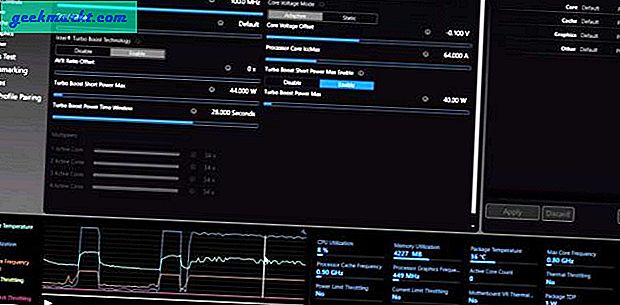
ปิดคำ
ยูทิลิตี้การโอเวอร์คล็อกแต่ละรายการมีจุดแข็งและข้อเสีย พวกเขามีไว้สำหรับผู้ใช้ที่แตกต่างกันเช่นกัน Precision X1 มีไว้สำหรับผู้ใช้ Nvidia ที่ต้องการโอเวอร์คล็อกอัตโนมัติแบบเรียบง่าย Wattman และ TriXX เป็นยูทิลิตี้ที่กำหนดเป้าหมายไปยังผู้ใช้ AMD Wattman นำเสนอฟังก์ชันที่ยอดเยี่ยมนอกกรอบ แต่ป้องกันไม่ให้คุณกดปุ่ม overclocks มากเกินไป (น่าจะเป็นเพราะ AMD ไม่ต้องการให้คุณทอด Radeon ซิลิคอนของคุณ)
TriXX ช่วยให้คุณก้าวไปอีกขั้น แต่มีข้อ จำกัด ในแง่ของความสามารถในการตรวจสอบ สุดท้าย Intel XTU เป็นทางเลือกสุดท้ายสำหรับผู้ใช้ Intel มีฟังก์ชันการปรับแต่ง GPU ที่ จำกัด มาก อย่างไรก็ตามในสถานการณ์ที่ จำกัด อุณหภูมิคอร์ที่ดีใน XTU จะช่วยให้คุณรัน iGPU ที่ความถี่สูงสุดได้นานขึ้น
หากคุณใช้เงินทั้งหมดไปกับ Monster GPU คุณจะต้องลองดูสิ่งที่ยอดเยี่ยมเหล่านี้ เกมโอเพ่นซอร์สฟรี ในขณะที่คุณรอให้กระเป๋าเงินของคุณเติมเงิน